ChatGPT utknął w pętli weryfikacji [Poprawka]
![ChatGPT utknął w pętli weryfikacji [Poprawka]](https://cdn.thewindowsclub.blog/wp-content/uploads/2023/05/chatgpt-stuck-in-verification-loop-640x324.webp)
ChatGPT, mimo że jest sztuczną inteligencją, nie lubi, gdy używają go inne boty. Dlatego jego użytkownicy muszą zweryfikować, czy są ludźmi w momencie logowania. Zgodnie z raportami, niektórzy użytkownicy nie są w stanie zweryfikować, czy są ludźmi, ponieważ ChatGPT utknął w pętli weryfikacji . W tym poście omówimy ten problem i zobaczymy, jak go rozwiązać.
Dlaczego ChatGPT utknął podczas weryfikacji?
ChatGPT utknie na weryfikacji, czy jesteś człowiekiem, jeśli Twoja przeglądarka ma uszkodzoną pamięć podręczną lub inne usterki sieciowe. Możesz również napotkać problem, jeśli w przeglądarce jest zainstalowany program blokujący reklamy. Istnieje kilka innych powodów i rozwiązań, które możesz wypróbować, aby rozwiązać problem, w tym celu zapoznaj się z przewodnikiem rozwiązywania problemów wymienionym poniżej.
Napraw ChatGPT, który utknął w pętli weryfikacji
Jeśli ChatGPT utknął w pętli weryfikacji podczas logowania się na konto, przede wszystkim sprawdź, czy Twoja przepustowość jest wolna za pomocą testera prędkości Internetu . W przypadku, gdy Twój internet jest wolny, uruchom ponownie komputer i router i zobacz, a jeśli to nie zadziała, skontaktuj się z usługodawcą internetowym.
Jeśli problem nie jest wynikiem wolnego Internetu, poczekaj chwilę , a następnie spróbuj zobaczyć. Jeśli nic nie pomaga, postępuj zgodnie z poniższymi rozwiązaniami, aby rozwiązać problem.
- Załaduj ponownie witrynę ChatGPT
- Wyłącz problematyczne rozszerzenie
- Usuń pamięć podręczną i dane przeglądania
- Użyj innej przeglądarki
- Wyłącz VPN
- Zmień połączenie internetowe i zobacz.
Porozmawiajmy o nich szczegółowo.
1] Ponownie załaduj witrynę ChatGPT
Pierwszą rzeczą, którą powinieneś zrobić, gdy ChatGPT nie sprawdza, czy jesteś człowiekiem, jest ponowne załadowanie strony. Powinieneś zrobić to samo 3-4 razy. W naszym przypadku trzykrotne przeładowanie strony pozwoliło ominąć ekran weryfikacji. Ty też możesz to zrobić, aby rozwiązać problem. Aby uzyskać najlepsze wyniki, mocno przeładuj stronę , naciskając klawisze Ctrl + F5 .
2] Wyłącz problematyczne rozszerzenie

Jeśli masz zainstalowany bloker reklam lub rozszerzenie, które koliduje z procesem weryfikacji, utkniesz na wyglądzie na zawsze. W takim przypadku musimy dowiedzieć się, które rozszerzenie powoduje problem. Aby zrobić to samo, otwórz przeglądarkę w trybie incognito lub trybie InPrivate albo odpowiednie okno w przeglądarce. Ten tryb gwarantuje, że nie ma preinstalowanych żadnych rozszerzeń.
Teraz otwórz witrynę i zaloguj się. Jeśli tym razem możesz zweryfikować, że jesteś człowiekiem, wyłącz rozszerzenia ręcznie, aby dowiedzieć się, które z nich powoduje problem. Mamy nadzieję, że to wykona pracę za Ciebie.
3] Usuń pamięć podręczną i dane przeglądania
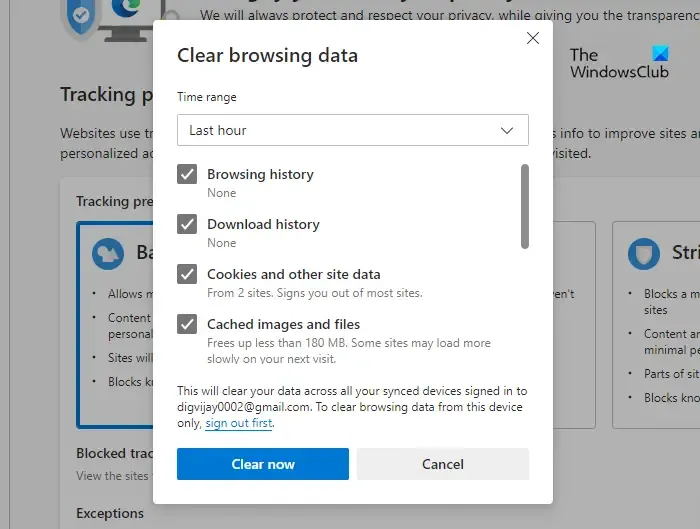
Jeśli pamięć podręczna i/lub historia przeglądarki są uszkodzone, nie będziesz mógł się zalogować i/lub napotkasz szczególne problemy, takie jak ten, o którym mowa. W takim przypadku musimy usunąć pamięć podręczną i dane przeglądania, aby umożliwić przeglądarce tworzenie nowych. Aby zrobić to samo, wykonaj czynności podane poniżej.
Microsoft Edge
- Kliknij trzy poziome kropki w lewym górnym rogu ekranu, a następnie przycisk Ustawienia.
- Przejdź do karty Prywatność, wyszukiwanie i usługi.
- Poszukaj Wyczyść dane przeglądania i kliknij Wybierz, co chcesz wyczyścić.
- Wybierz Cały czas, zaznacz pola rzeczy, które chcesz usunąć, a następnie kliknij Wyczyść teraz.
Google Chrome
- Kliknij trzy pionowe kropki, a następnie przejdź do Ustawień.
- Przejdź do karty Prywatność i bezpieczeństwo, a następnie przejdź do opcji Wyczyść dane przeglądania.
- Wybierz Cały czas w Zakresie czasu, zaznacz wszystkie pola, a następnie kliknij przycisk Wyczyść dane.
Jeśli masz inne przeglądarki ( Firefox i Opera) , wyczyść również ich dane. Na koniec sprawdź, czy problem został rozwiązany.
4] Użyj innej przeglądarki
Przeglądarka, której używasz, może mieć pewne usterki lub błędy, które uniemożliwiają ChatGPT ukończenie procesu weryfikacji. W takim przypadku przełącz się na inną przeglądarkę, a następnie zaloguj się.
5] Wyłącz VPN
Jeśli korzystasz z oprogramowania VPN, wyłącz VPN i zobacz.
6] Zmień połączenie internetowe
Zmień połączenie internetowe i sprawdź, czy to działa.
ChatGPT zaczyna wykazywać napady złości, gdy ogromna liczba użytkowników próbuje uzyskać dostęp do tej samej usługi w tym samym przedziale czasowym. Dlatego zalecamy skorzystanie z usługi po pewnym czasie, gdy strona stanie się nieco mniej zatłoczona.
Mamy nadzieję, że uda Ci się rozwiązać problem, korzystając z rozwiązań wymienionych w tym artykule.



Dodaj komentarz